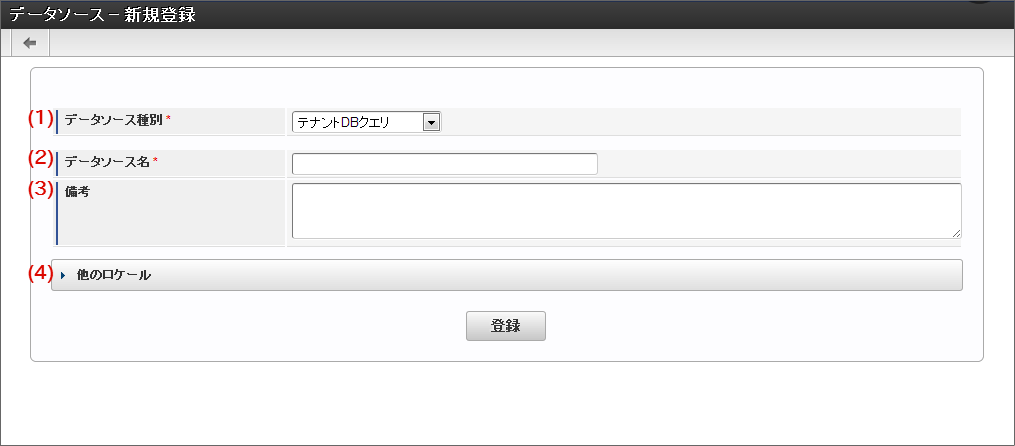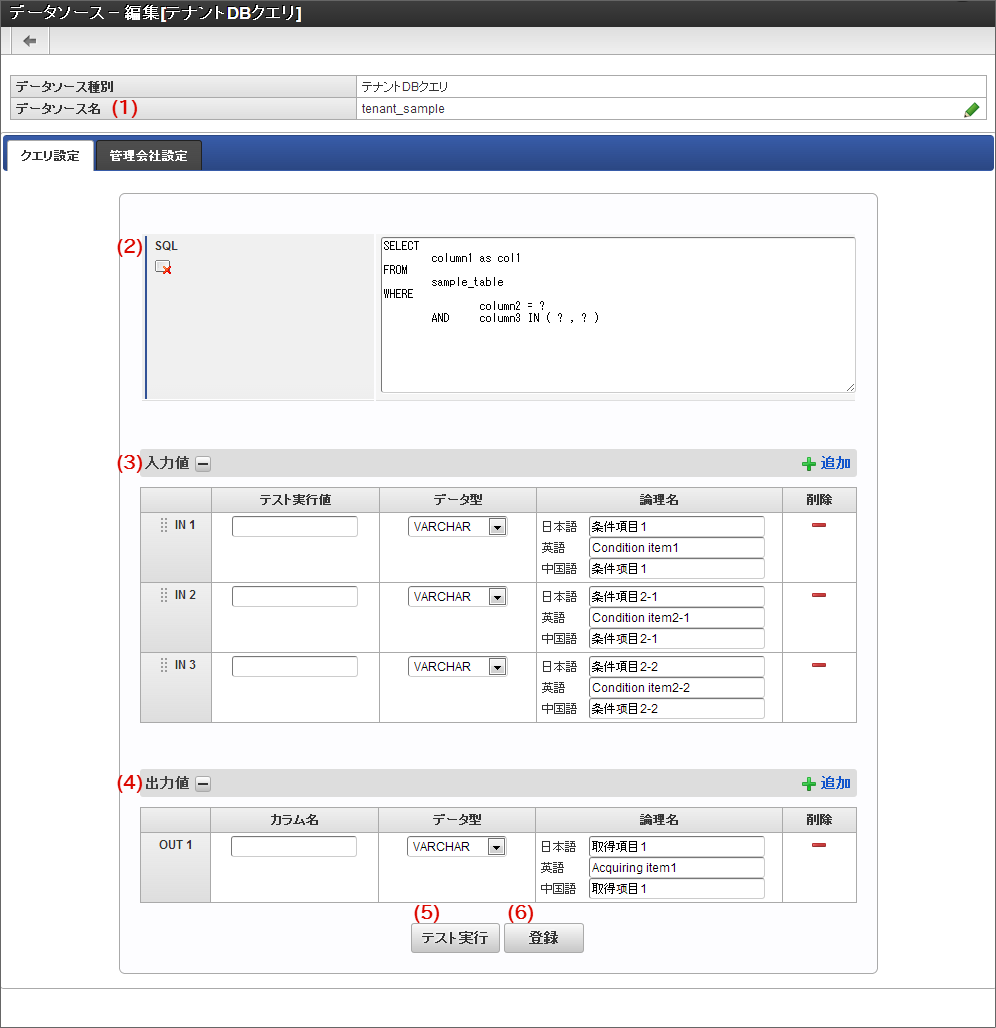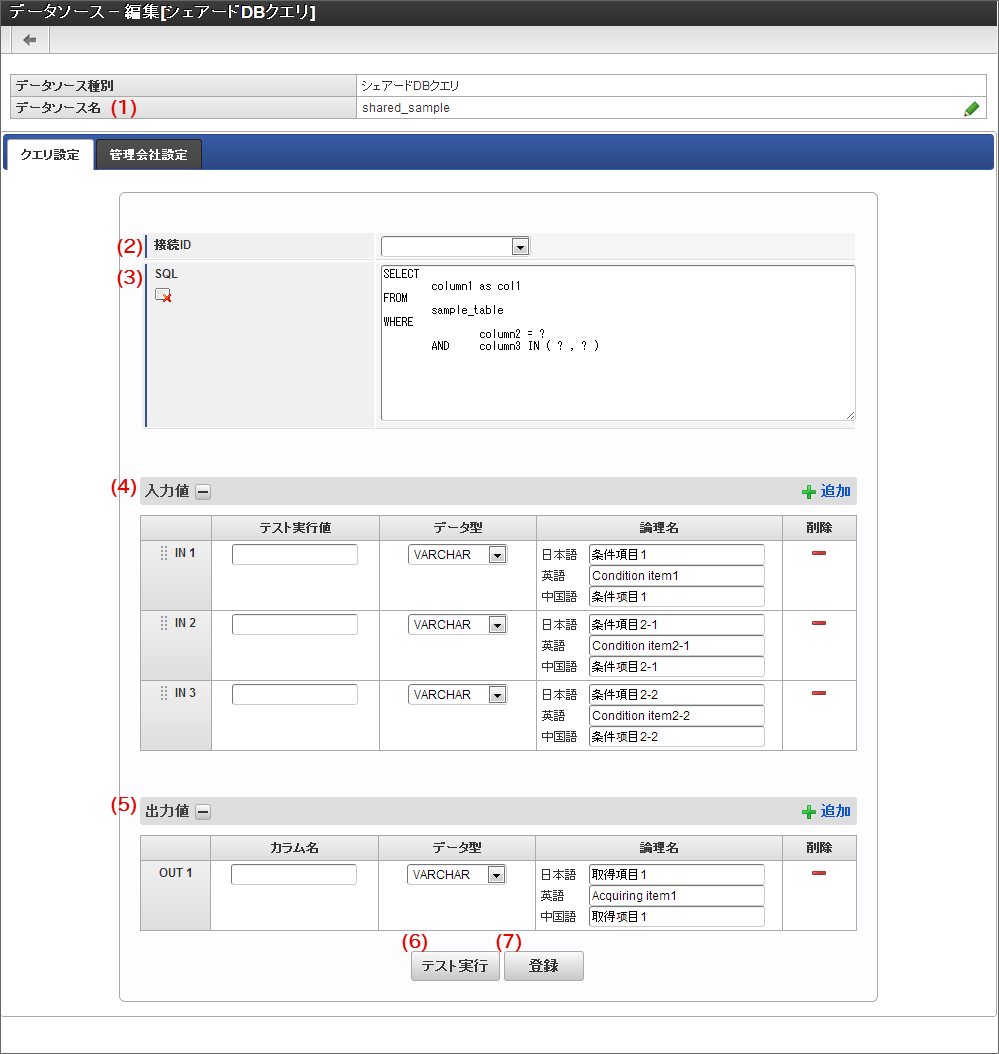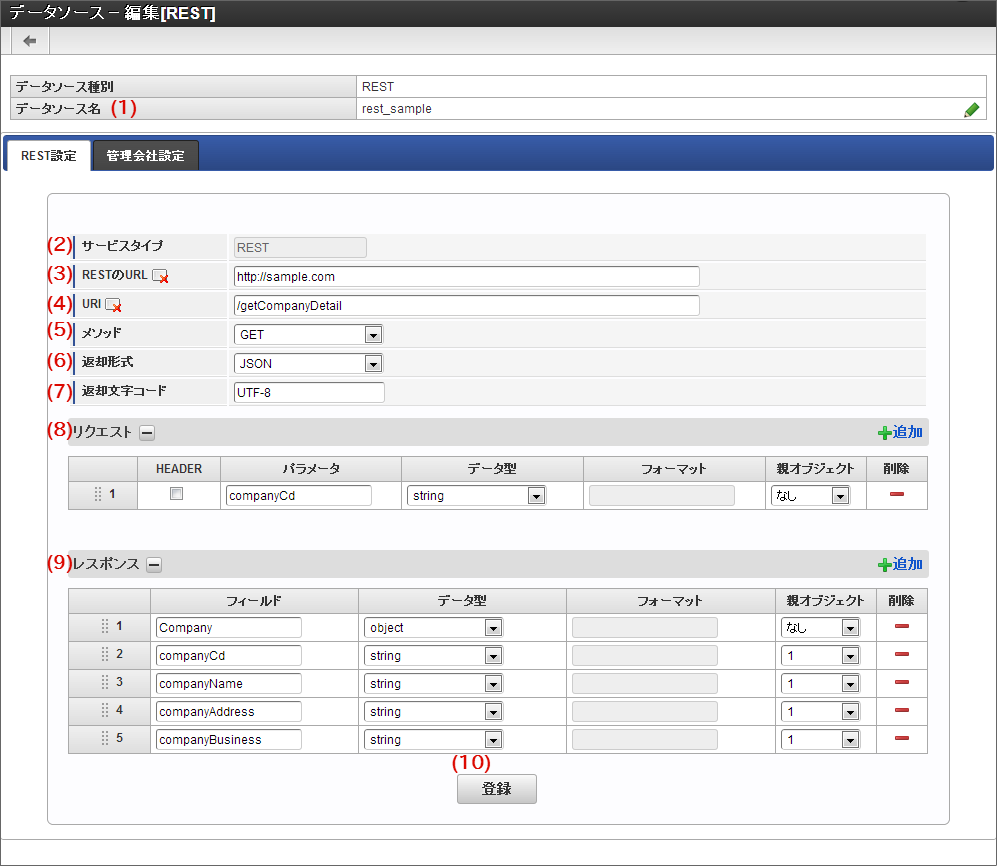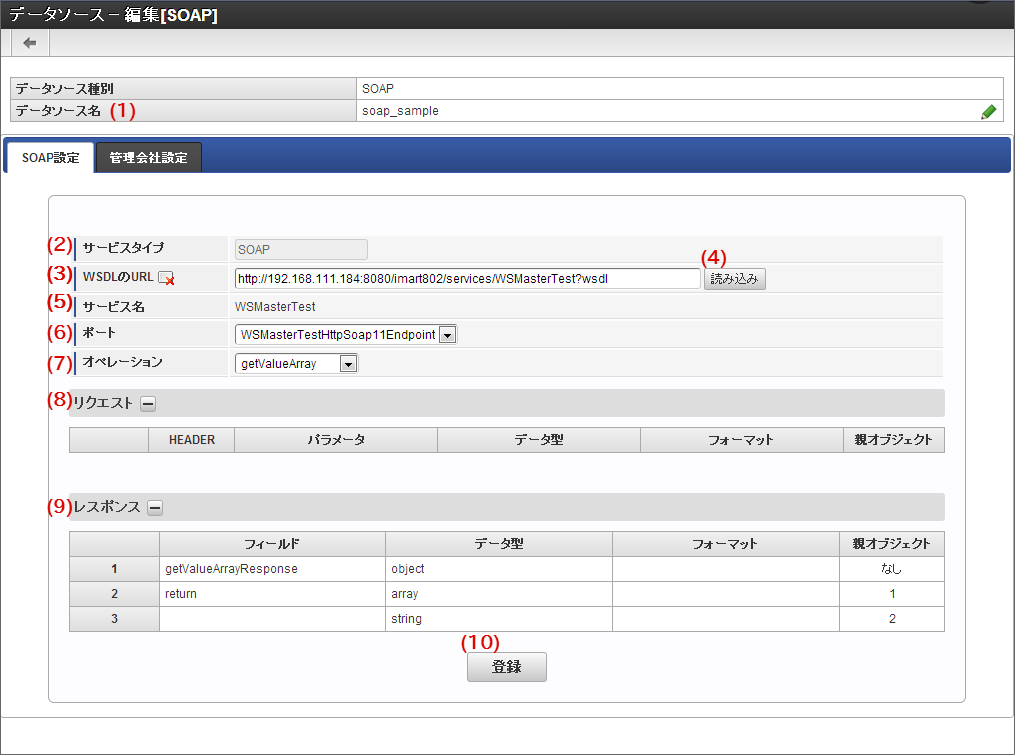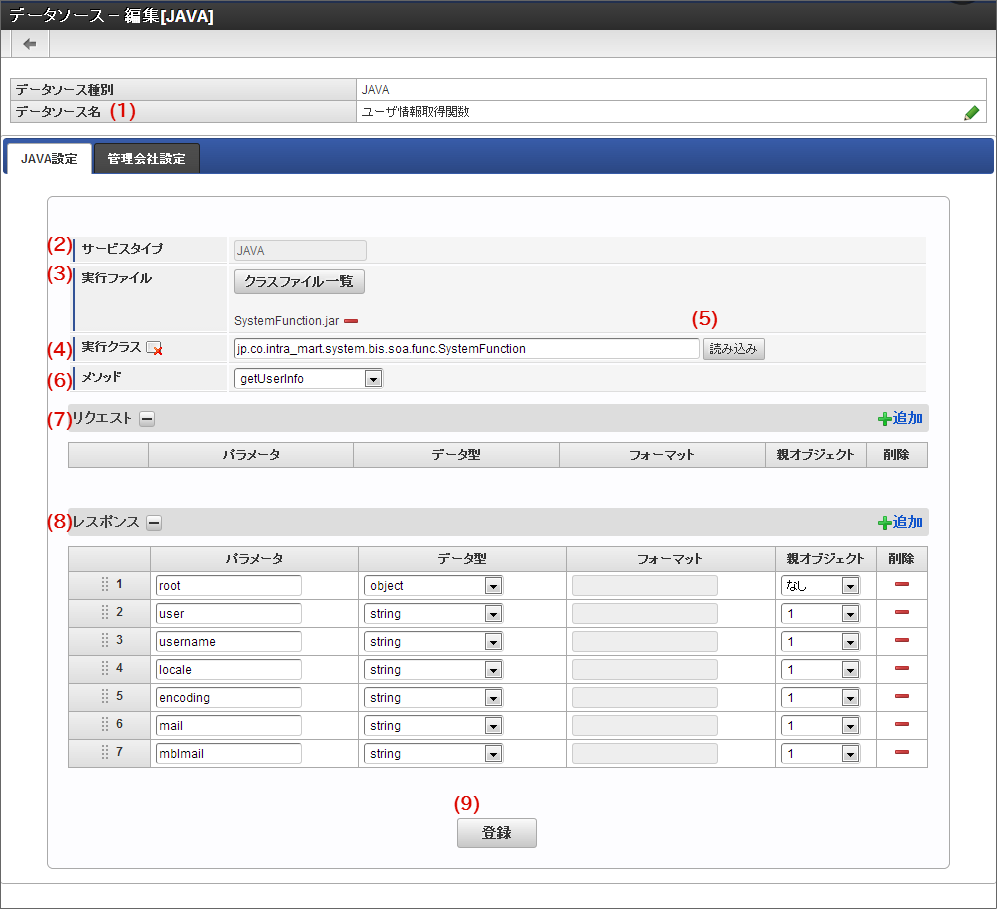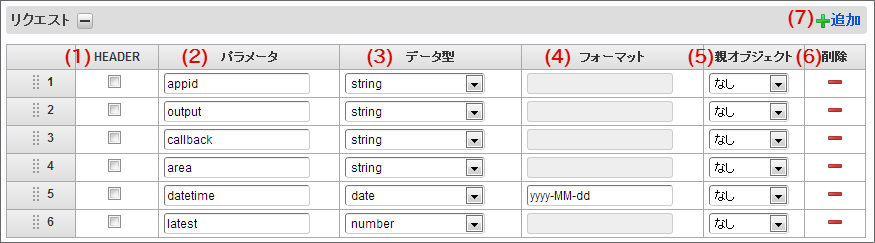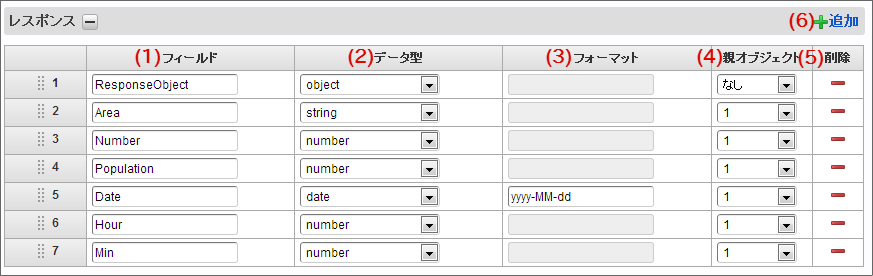データソース定義 登録画面¶
Contents
データソース-編集画面の機能と各部の説明¶
「データソース-編集」画面の内容は以下の通りです。
データソース種別:テナントDBクエリ¶
データソース名
「データソース-新規登録」画面で設定したデータソース名を表示します。SQL
データソースとして実行するSQLを入力します。記載するSQLはSELECT文のみとしてください。注意
ここで指定するクエリは、サブクエリとして実行されます。そのため、クエリ内で ORDER BY句 を指定すると、SQLServerではエラーになります。SQLServer では、ORDER BY句 を指定しないようにしてください。入力値
- テスト実行値:「SQL」に記述したデータ処理の条件(WHERE句)に記述したカラム(テーブルの項目)に代入する値を入力します。アプリケーションの画面アイテムから入力されることが想定される値を入力します。
- データ型:項目に対応するデータの形式を文字型(VARCHAR)、数値型(NUMBER)、日付型(DATE)、タイムスタンプ型(TIMESTAMP)のいずれかから選択します。
- 論理名: IM-FormaDesigner の画面アイテムでデータソースを利用する際の「パラメータ設定」で表示する項目名として利用されます。20文字まで設定することができます。
- 追加・削除:入力値の追加・削除ができます。
出力値
- カラム名:「SQL」に記述したデータ処理がSELECT(データ抽出)の場合に出力する項目名を入力します。アプリケーションの画面アイテムに表示する項目を入力します。複数設定している場合には、画面アイテム「一覧選択」以外の項目にも検索結果を反映することができるようになります。
- データ型:項目に対応するデータの形式を文字型(VARCHAR)、数値型(NUMBER)、日付型(DATE)、タイムスタンプ型(TIMESTAMP)のいずれかから選択します。
- 論理名: IM-FormaDesigner の画面アイテムでデータソースを利用する際の「取得値設定」で表示する項目名として利用されます。20文字まで設定することができます。
- 追加・削除:出力値の追加・削除ができます。
テスト実行
設定した情報を用いてデータが取得できるかをチェックします。取得できなかった場合にはエラーメッセージが表示されます。登録
設定した内容をデータソース定義として登録します。コラム
入力値、出力値の論理名については、 IM-BIS を導入した環境の場合は、非推奨アイテムに設定されている画面アイテムで必要な設定となります。
データソース種別:シェアードDBクエリ¶
データソース名
「データソース-新規登録」画面で設定したデータソース名を表示します。接続ID
シェアードDBとして設定されている接続情報を選択します。SQL
データソースとして実行するSQLを入力します。記載するSQLはSELECT文のみとしてください。注意
ここで指定するクエリは、サブクエリとして実行されます。そのため、クエリ内で ORDER BY句 を指定すると、SQLServerではエラーになります。SQLServer では、ORDER BY句 を指定しないようにしてください。入力値
- テスト実行値:「SQL」に記述したデータ処理の条件(WHERE句)に記述したカラム(テーブルの項目)に代入する値を入力します。アプリケーションの画面アイテムから入力されることが想定される値を入力します。
- データ型:項目に対応するデータの形式を文字型(VARCHAR)、数値型(NUMBER)、日付型(DATE)、タイムスタンプ型(TIMESTAMP)のいずれかから選択します。
- 論理名:画面アイテムでデータソースを利用する際の「パラメータ設定」で表示する項目名として利用されます。 20文字まで利用することができます。
- 追加・削除:入力値の追加・削除ができます。
出力値
- カラム名:「SQL」に記述したデータ処理がSELECT(データ抽出)の場合に出力する項目名を入力します。アプリケーションの画面アイテムに表示する項目を入力します。複数設定している場合には、画面アイテム「一覧選択」以外の項目にも検索結果を反映することができるようになります。
- データ型:項目に対応するデータの形式を文字型(VARCHAR)、数値型(NUMBER)、日付型(DATE)、タイムスタンプ型(TIMESTAMP)のいずれかから選択します。
- 論理名:画面アイテムでデータソースを利用する際の「取得値設定」で表示する項目名として利用されます。20文字まで利用することができます。
- 追加・削除:出力値の追加・削除ができます。
テスト実行
設定した情報を用いてデータが取得できるかをチェックします。取得できなかった場合にはエラーメッセージが表示されます。登録
設定した内容をデータソース定義として登録します。
データソース種別:REST¶
データソース名
「データソース-新規登録」画面で設定したデータソース名を表示します。サービスタイプ
データソース種別として選択した「REST」が表示されます。RESTのURL
URI
RESTのURLに続くリソースURIを記述します。先頭に”/”を記述する必要があります。メソッド
RESTのメソッドを設定します。「GET」または「POST」が選択できます。返却形式
レスポンスの形式を設定します。「JSON」または「XML」が選択できます。返却文字コード
レスポンスの文字コードを設定します。リクエスト
リクエストパラメータを設定します。レスポンス
レスポンスフィールドを設定します。登録
設定した内容をデータソース定義として登録します。
データソース種別:SOAP¶
データソース名
「データソース-新規登録」画面で設定したデータソース名を表示します。サービスタイプ
データソース種別として選択した「SOAP」が表示されます。WSDLのURL
読み込み
クリックするとWSDLの内容を読み込み、サービス名、ポート、オペレーションを表示します。サービス名
読み込んだWSDLに設定されているサービス名を表示します。ポート
読み込んだWSDLに設定されているポートを表示します。複数のポートがある場合は、利用するポートを選択します。オペレーション
読み込んだWSDLに設定されているオペレーションを表示します。複数のオペレーションがある場合は、利用するオペレーションを選択します。リクエスト
リクエストパラメータを設定します。(SOAPの場合、WSDLの読み込み、サービス名、ポート、オペレーションを設定すると表示されます。)レスポンス
レスポンスフィールドを設定します。(SOAPの場合、WSDLの読み込み、サービス名、ポート、オペレーションを設定すると表示されます。)登録
設定した内容をデータソース定義として登録します。
リクエストパラメータ、レスポンスフィールドの機能と各部の説明¶
REST、SOAP、JAVAのリクエストパラメータ、レスポンスフィールドの設定は以下の通りです。
リクエストの設定項目¶
「リクエスト」の設定の内容は以下の通りです。左の列番号をドラッグすることで、並び順を入れ替えることができます。
HEADER
パラメータをリクエストヘッダに含めるかどうかを設定します。チェックをオンに設定したパラメータはリクエストヘッダとして扱います。(JAVAの場合には、この項目は表示されません。)パラメータ
リクエストパラメータ名を設定します。データ型
リクエストパラメータのデータ型を設定します。設定できるデータ型は、object / array / string / number / date / boolean です。フォーマット
「データ型」に「date」を設定した場合、日付の書式を設定します。親オブジェクト
リクエストオブジェクトが階層化されている場合に、上位階層に相当するパラメータの列番号を指定します。親オブジェクトに指定可能なパラメータは、「型」が「object」、もしくは「array」となっているものが対象です。削除
クリックするとリクエストパラメータを1行削除します。追加
クリックするとリクエストパラメータの入力欄を1行追加します。
レスポンスの設定項目¶
「レスポンス」の設定の内容は以下の通りです。左の列番号をドラッグすることで、並び順を入れ替えることができます。
フィールド
レスポンスフィールド名を設定します。データ型
レスポンスフィールドのデータ型を設定します。設定できるデータ型は、object / array / string / number / date / boolean です。フォーマット
「型」に「date」を設定した場合、日付の書式を設定します。親オブジェクト
レスポンスオブジェクトが階層化されている場合に、上位階層に相当するフィールドの列番号を指定します。親オブジェクトに指定可能なパラメータは、「型」が「object」、もしくは「array」となっているものが対象です。削除
クリックするとレスポンスフィールドを1行削除します。追加
クリックするとレスポンスフィールドの入力欄を1行追加します。